Microsoft는 Outlook Express를 포기했지만 일부 사람들은 여전히이 이전 이메일 클라이언트를 사용합니다. 이것은 Internet Explorer의 3.0에서 6.0 버전에 포함됩니다. 이메일 클라이언트로서, 사용자는 이메일을 보내고받을 수 있습니다. 최소한 하나의 POP3 (Post Office Protocol) 또는 IMAP (Internet Messaging Access Protocol) 전자 메일 계정을 구성하기 만하면됩니다. Outlook 클라이언트와 마찬가지로 전자 메일 메시지는 DBX 파일이라는 Outlook Express 전자 메일 폴더에 저장됩니다. 기본적으로 DBX 파일은 사용자 디렉토리의 Documents and Settings 폴더와 Stores 폴더에 있습니다.
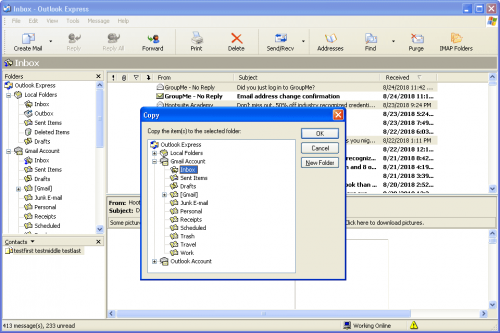
DBX 폴더의 이름은 해당 전자 메일함에 해당합니다. 예를 들어, 예를 들어
- Inbox.dbx 폴더는받은 전자 메일을 저장합니다.
- 보낸 된 Items.dbx 폴더에는 다른 사람에게 보내는 전자 메일 메시지가 저장됩니다.
- Drafts.dbx 폴더에는 생성 한 디자인 요소가 저장됩니다.
- 삭제 된 Items.dbx 폴더에는 삭제 한 전자 메일이 저장됩니다. Folders.dbx는 모든 사서함에 대한 주 인덱스를 저장합니다.
참고 : Outlook Express가 없으면 모든 사서함을 다시 인덱싱하고 다시 만듭니다.

주 Outlook Express 폴더 중 하나 (예 :받은 편지함 또는 보낸 폴더)가 2 GB를 초과하면 해당 DBX OE 저장소 파일이 손상되어 OE 폴더가 비어있는 것처럼 보일 수 있습니다. 이 문제로 인해 Outlook Express는 전자 메일을 보내거나받을 수 없으며 보내거나받는 동안 0x800c0133 오류를 표시합니다.
손상된 Outlook Express DBX 파일을 복구하는 방법.
Outlook Express 폴더 중 하나 (받은 편지함, 보내기 등)가 손상된 경우 다음 지침에 따라 DBX 저장소 폴더를 복구하고 전자 메일을 복구하십시오.
DBX 파일의 수동 복구
손상된 DBX 파일을 복구 할 수있는 효과적인 수동 솔루션이 있습니다.
- Folder.dbx 파일의 이름을 바꿉니다.
- 시작을 클릭하고 검색을 가리킨 다음 파일 또는 폴더를 클릭합니다.
- 이름 필드에 Folder.dbx를 입력하십시오.
- 검색 위치 상자에서 주 하드 디스크 (일반적으로 C 드라이브)를 누르고 검색 시작을 누른 다음 Folder.dbx 파일을 마우스 오른쪽 단추로 누른 다음 이름 바꾸기를 누릅니다.
- Folders.old를 입력하고 확인을 클릭하십시오.
- Outlook Express를 시작하십시오. 이렇게하면 새 Folders.dbx 파일이 자동으로 만들어집니다.
스텔라 Outlook Express 이메일 복구로 복구

수동 방법 중 어느 것도 작동하지 않으면 Outlook Express 복구를 시도해야 할 때가 있습니다. 와 이 도구를, dbx 파일에 포함 된 정보를 복구하고 dbx 파일을 복구 할 수 있습니다.
Outlook Express 또는 다른 전자 메일 클라이언트가 컴퓨터 충돌로 인해 전자 메일 아카이브를 읽을 수없는 경우 Outlook Express 복구에서 열어 다시 내보낼 수 있습니다.
Outlook Express 복구 기능 :
Outlook Express Recovery는 MS Outlook 데이터 파일 (PST) 및 Outlook Express 데이터 파일 (DBX)에서 손실되거나 삭제 된 전자 메일을 복구합니다.
- MS Outlook 및 Outlook Express에 대한 전자 메일을 검색합니다.
- 잃어버린 이메일, 첨부 파일, 연락처 및 메모를 효율적으로 검색합니다.
- RTF 및 HTML 메시지의 형식을 복원합니다.
- 각 전자 메일 폴더의 카운터를 표시합니다.
- MS 아웃룩 2007, 2003, 2002 및 2000 지원
- Outlook Express 5.x 및 6.0 지원

강력한 기능 모듈
- “저장 – 메시지 목록에서 복원 할 이메일을 선택한 후 저장 버튼을 클릭하여 선택한 이메일을 저장할 수 있습니다.
- “DBX 파일로드 – 모든 드라이브에서 외부 * .dbx 파일 (Outlook Express 데이터 파일)을로드합니다. 이 기능을 사용하면 모든 미디어에서 모든 dbx 파일을 검색 할 수 있습니다.
- “DBX 파일 찾아보기 – 하드 드라이브 또는 임의의 경로에서 dbx 파일을 찾아보십시오. 검색된 파일이 트리 구조에 추가됩니다.
- "도움말"–이 도움말 파일을 시작합니다.
- “등록 – Outlook Express Recovery 사본을 등록하십시오.
다음 단계를 수행하십시오 :
- 소프트웨어 아이콘을 두 번 클릭하고 실행하십시오. 아웃룩 익스프레스 복구. 원하는 DBX 파일의 위치를 알고있는 경우 'DBX 선택'을 클릭하고 해당 위치에서 .dbx 파일을 선택합니다. DBX 파일의 정확한 위치를 모르는 경우 DBX 검색을 클릭하고 시스템 또는 특정 드라이브의 모든 DBX 파일을 검색하십시오.
- 예를 들어, 'Inbox'폴더의 모든 내용은 DBX 파일 'Inbox.dbx'에 저장됩니다.
- 원하는 .dbx 파일을 선택한 후 (주 인터페이스의 DBX 파일 선택 텍스트 상자에 파일 경로가 표시됨) 복원 시작을 클릭합니다.
- 소프트웨어는 성공적인 복구 후 확인 메시지를 표시합니다. 소프트웨어 메뉴 표시 줄에서 DBX 파일 저장 아이콘을 클릭합니다.
- 파일 저장 창이 열립니다. 복구 된 파일을 저장할 대상 경로와 원하는 파일 형식 (DBX 또는 EML)을 선택하십시오.
- WAB 파일을 변환하려면 소프트웨어의 기본 인터페이스를 사용하여 WAB를 PST로 변환을 선택합니다.
- 복구 된 DBX 파일이 성공적으로 저장되었음을 알리는 메시지 상자가 열립니다. 확인을 클릭하여 대화 상자를 닫고 종료하십시오.
또한이 고급 DBX 복구 도구를 사용하여 multiple.dbx 파일을 한꺼번에 선택하고이 폴더의 모든 전자 메일 구성 요소를 복원 할 수 있습니다. 아웃룩 익스프레스 복구는 절대적으로 신뢰할 수있는 혁신적인 복구 기법을 사용하여 성공적으로 모든 Outlook Express 폴더에서 손실 된 모든 이메일, 첨부 파일, 연락처, 로그, 메모 등을 성공적으로 복구합니다.
분실 한 Outlook 전자 우편의 원활한 복구를 위해 Outlook Express Recovery를 사용해보십시오. 이 가이드에 대해 궁금한 사항이 있으면 아래에 의견을 보내주십시오.

CCNA, 웹 개발자, PC 문제 해결사
저는 컴퓨터 애호가이자 실습 IT 전문가입니다. 컴퓨터 프로그래밍, 하드웨어 문제 해결 및 수리 분야에서 수년간의 경험을 갖고 있습니다. 저는 웹 개발과 데이터베이스 디자인 전문입니다. 네트워크 디자인 및 문제 해결을위한 CCNA 인증도 받았습니다.
